Deinstallieren von Desktop Connector
- Übersicht
- Deinstallation Schritt für Schritt
- Microsoft - Problembehandlung für Programmdeinstallation
- Löschen des Arbeitsbereichsordners
- Löschen des lokalen Arbeitsbereichs
- Löschen des Registrierungsschlüssels
Übersicht
Wenn Sie Ihre Version von Desktop Connector aktualisieren, finden Sie weitere Informationen unter Aktualisieren von Desktop Connector.
Desktop Connector kann nicht über Autodesk Access (vormals Autodesk Desktop-App) heruntergeladen oder aktualisiert werden. Desktop Connector wird noch nicht unter den Optionen Installieren oder Einrichtung auf den Seiten für die benutzerdefinierte Installation aufgelistet und wird auch nicht beim Erstellen einer benutzerdefinierten Installation unterstützt.
Navigieren Sie zu Ihrem Konto bei Autodesk Account, um die neueste Version von Desktop Connector zu installieren.
Deinstallation Schritt für Schritt
So führen Sie eine saubere Deinstallation durch
Schließen Sie alle Autodesk-Programme (z. B. AutoCAD, Civil 3D, Revit).
Klicken Sie unter Taskleiste > Systemleiste > mit der rechten Maustaste auf Desktop Connector
 , und wählen Sie Beenden.
, und wählen Sie Beenden.Wechseln Sie nun zu Systemsteuerung > Alle Elemente der Systemsteuerung > Programme und Funktionen, und deinstallieren Sie Desktop Connector.
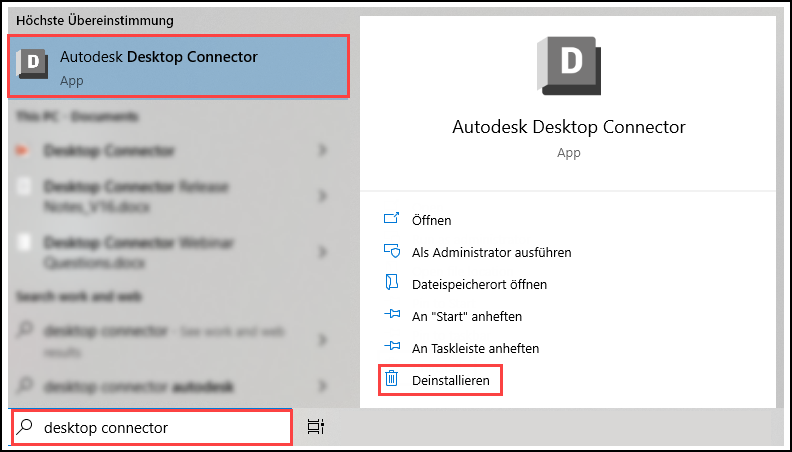
Microsoft - Problembehandlung für Programmdeinstallation
Wenn Desktop Connector nicht in der Microsoft-Problembehandlung für die Deinstallation aufgeführt ist, wählen Sie im Tool die Option "Nicht aufgeführt" aus, und verwenden Sie den folgenden GUID-Code, um eine Bereinigung zu erzwingen (der GUID-Code ist für jede Version eindeutig):
v16.11.1.2320: {F182389B-2B11-4768-A572-8BB5CE9C1588}v16.11.0.2314: {8A0E2CD8-F7D3-47A1-ACE8-3EEB55A0E58D}v16.10.0.2252: {354C0B18-AA99-415E-8AF7-32ED88DFE3D7}v16.9.1.2222: {1354B93A-7608-4769-8B10-B35960302CF5}v16.9.0.2204: {67A80BCE-6EFA-448B-ACC2-2FBAAA90FC15}v16.8.0.2169: {A5A5008F-853B-430D-94D7-575B9425178A}v16.7.1.2164: {481EB775-4538-4EF3-9044-11E6CA88092E}v16.7.0.2155: {6FF4AA30-36C1-46D7-BE4B-DD6FEB6891D1}v16.6.1.2145: {69A283D7-A025-4C5E-A6FC-FE59A0CFF74D}v16.6.0.2138: {10381469-C68C-4F14-86B1-A5ED2DD1FA64}v16.5.0.2083: {247DDE42-EA33-4E74-88C1-ACF437A20DFF}v16.4.0.2062: {C99E6DD4-363C-378C-BC95-B5A24B893D54}v16.3.0.2035: {035A2621-35F0-4355-958A-FB30E458192D}v16.2.1.2016: {F46062D0-D6AD-412B-A0E6-CEEA44BA105C}v16.2.0.2007: {658D6069-5A3A-4367-9F62-8E9A18C89A90}v16.1.1.1950: {6F0FA931-6F78-4F76-B948-24AB67D0D371}v16.0.0.1902: {902F452E-36D0-4D90-9F6A-777C8A1621C0}v15.8.0.1827: {14FB458F-D4E6-4C7E-ACB5-24C9D2FFD85F}v15.7.1.1780: {C1F88E1B-2EED-41A3-B8BB-F33C2A36185D}v15.7.0.1767: {17E32016-1EE4-4E11-A31D-CF0719845482}v15.6.0.1752: {0A70E6F0-92FD-4775-84D6-13DDE0712B89}v15.5.0.1684: {7F90EA91-935C-43A8-8953-1D05AE1DB6D1}v15.4.0.1677: {5AA448FB-2B40-46CB-9428-4AF7407AA84D}v15.3.0.1657: {E2AA8B46-A753-4D42-92A2-38EAB6A97FB8}v14.13.0.1525: {3F11B982-D694-48AE-8418-6CD6B4CE39C0}
Löschen des Arbeitsbereichsordners
Löschen Sie die folgenden Ordner (um schnell zu Ihrem Benutzerprofilordner zu navigieren, geben Sie in der Adressleiste des Datei-Explorers %userprofile% ein):
C:\Users\<USERNAME>\AppData\Local\Autodesk\Desktop ConnectorC:\Users\<USERNAME>\AppData\Local\Autodesk\Web Services\DesktopConnectorC:\Program Files\Autodesk\Desktop ConnectorC:\ProgramData\Autodesk\Desktop Connector
Löschen des lokalen Arbeitsbereichs
Löschen Sie den lokalen Desktop Connector-Arbeitsbereich. Die Vorgabespeicherorte für den Arbeitsbereich sind:
DC ein, während Sie sich im Ordner vor dem Arbeitsbereich befinden.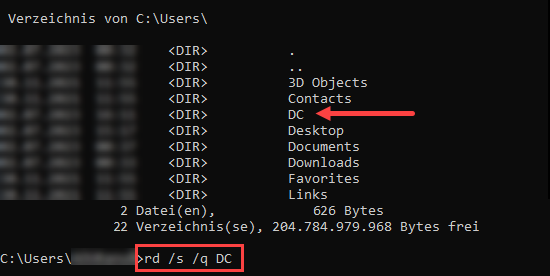
Löschen Sie für Desktop Connector 16.x:
C:\Users\<USERNAME>\DC
Löschen Sie für Desktop Connector 15.x:
C:\Users\<USERNAME>\ACCDocsC:\Users\<USERNAME>\FusionC:\Users\<USERNAME>\ADrive
Löschen des Registrierungsschlüssels
Öffnen Sie den Registrierungseditor von Windows (REGEDIT).

Löschen Sie die folgenden Registrierungsschlüssel.
HKEY_CURRENT_USER\SOFTWARE\Autodesk\Autodesk Desktop ConnectorHKEY_LOCAL_MACHINE\SOFTWARE\Autodesk\Desktop Connector
Starten Sie den Computer vor der Neuinstallation von Desktop Connector neu.
- Installieren Sie Desktop Connector erneut.
- Der Download-Link befindet sich hier: Desktop Connector-Versionshinweise.
system.dat- und user.dat-Dateien, wie in der Microsoft Knowledge Base und in dem Artikel So erstellen Sie eine Sicherungskopie der Systemregistrierung beschrieben.- Weitere Informationen zur Registrierung finden Sie auch in den Hilfethemen zum Microsoft-Registrierungseditor.
- Autodesk Desktop Connector wird nach der Deinstallation nicht ordnungsgemäß entfernt
- So führen Sie eine saubere Deinstallation von Autodesk Desktop Connector durch
- Zurücksetzen von Desktop Connector Version 16.x auf die Vorgabeeinstellungen, um Probleme mit dem lokalen Cache zu beheben
- So löschen Sie den (ausgeblendeten) lokalen Autodesk Docs Desktop Connector-Cache für die Fehlerbehebung
- So löschen Sie den Cache von Autodesk Docs Desktop Connector, um lokalen Speicherplatz freizugeben